「計算・関数」Microsoft Office Excel 2007
切り捨てするには(ROUNDDOWN関数・INT関数)
Excel(エクセル)の計算結果を、切り捨てにするには2つの関数があります。任意の桁数で切り捨てにするには「ROUNDDOWN」関数を使用します。「ROUNDDOWN」関数を用いることで、小数点以下切り捨てや千円未満切り捨てなどの表示が簡単に行えるようになります。もうひとつの関数は、「INT」関数です。「INT」関数は、小数点以下の数値を切り捨てて整数にします。他にもExcelには、「四捨五入、切り上げ」を簡単に実行できる関数が用意されています。
任意の桁数で切り捨てを行う(セル「A2」に千円未満切り捨て表示)
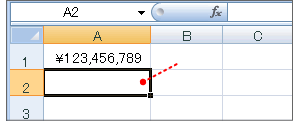
リボンの「数式」タブをクリック

関数を入力するセルをアクティブセルに
「数学/三角」をクリック
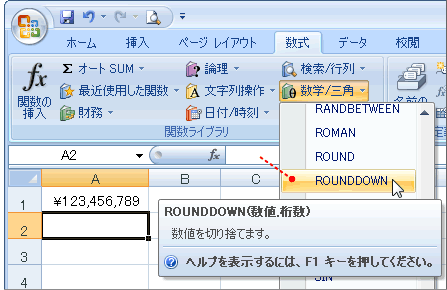
メニューから「ROUNDDOWN」関数を選択
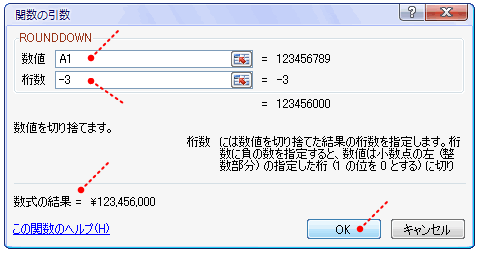
関数を実行する値または数式を入力
例:セル「A1」
桁数を設定
「OK」をクリック
関数によって求められる結果
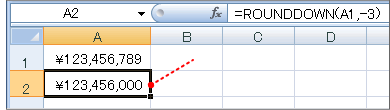
千円未満が切り捨てになりました
ROUNDDWON関数の書式
| セル「A1」の値 | =ROUNDDOWN(数値,桁数) | 計算結果 |
|---|---|---|
| 123.45 | =ROUNDDOWN(A1,0) | 123 |
| 123.45 | =ROUNDDOWN(A1,1) | 123.4 |
| 123.45 | =ROUNDDOWN(A1,-1) | 120 |
| 123.45 | =ROUNDDOWN(A1,-2) | 100 |
INT関数の書式
| セル「A1」の値 | =INT(数値) | 計算結果 |
|---|---|---|
| 123.45 | =INT(A1) | 123 |
| 123.999 | =INT(A1) | 123 |
